Table des matières
Ce type de page, qui fonctionne de la même manière que l’application de requête de données , vous permet de rechercher des valeurs spécifiques dans vos ensembles de données à travers certains champs. Ce type de page est particulièrement utile pour les ensembles de données volumineux tels que les catalogues de produits ou les bibliothèques. Une application concrète pourrait être par exemple la consultation d’un répertoire d’employés.
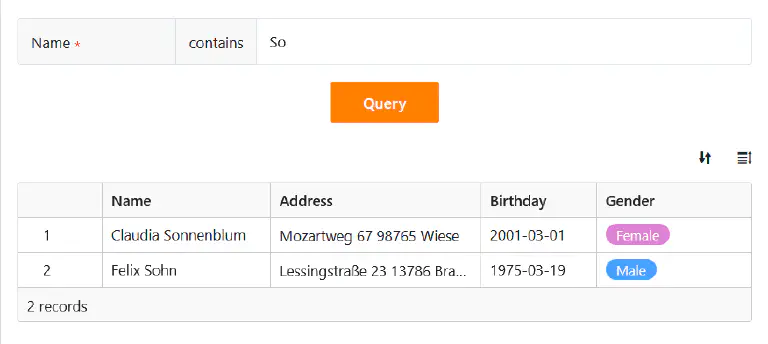
Paramètres de la page
Si vous souhaitez modifier les paramètres d’une page, cliquez dans la navigation sur le symbole de la roue dentée correspondant.
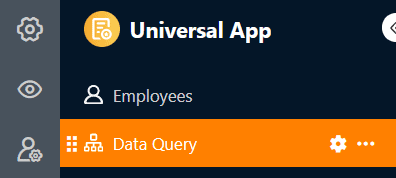
Filtres prédéfinis, tris et colonnes masquées
Dans les paramètres de la page, vous définissez d’abord le tableau dans lequel la recherche doit être effectuée.
Vous pouvez ensuite définir des filtres, des tris et des colonnes masquées prédéfinis afin de limiter et d’organiser les données affichées pour les utilisateurs. Pour filtrer ou trier, cliquez sur Ajouter un filtre ou Ajouter un tri, sélectionnez la colonne et la condition souhaitées et confirmez en cliquant sur Envoyer.
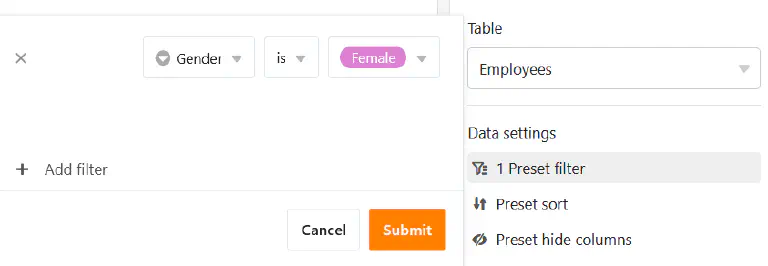
Les utilisateurs peuvent voir toutes les informations des enregistrements applicables dans les résultats de la requête si vous ne les limitez pas. Décidez donc quelles données doivent être visibles et affichez ou masquez les colonnes correspondantes à l’aide des curseurs.
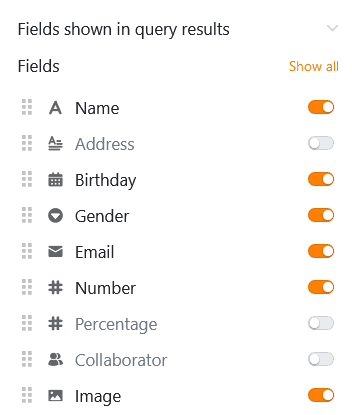
Ajouter des champs de requête
Les champs de requête sont essentiels pour ce type de page. Ils permettent aux utilisateurs de rechercher des valeurs spécifiques dans les colonnes sélectionnées du tableau et de trouver ainsi des enregistrements. Cliquez sur Ajouter un champ dans les paramètres de la page pour définir un champ de requête.
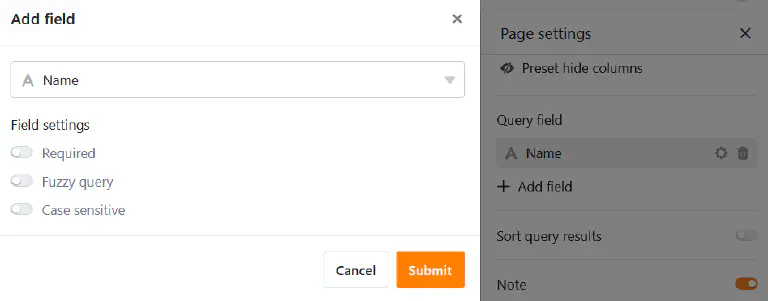
Vous pouvez ensuite sélectionner la colonne souhaitée et définir si le champ de requête est nécessaire, si une recherche floue est possible et si les majuscules et les minuscules sont prises en compte lors de la saisie.
Ajouter une remarque
Vous pouvez ajouter une note d’introduction à votre page d’interrogation, qui peut par exemple contenir des explications sur la manière de remplir les champs d’interrogation. Pour ce faire, il vous suffit d’activer le curseur dans les paramètres de la page et d’écrire la remarque dans la zone de texte qui apparaît.
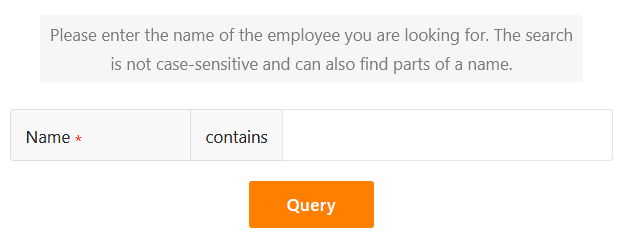
Modifier les résultats de la requête
Pour pouvoir utiliser cette fonction, vous devez activer le curseur dans les paramètres de la page sous Si le résultat de la requête est modifiable.
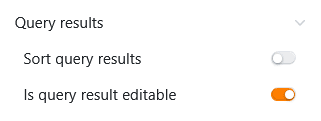
Ensuite, tous les utilisateurs ayant accès à la page de requête peuvent traiter les enregistrements recherchés.
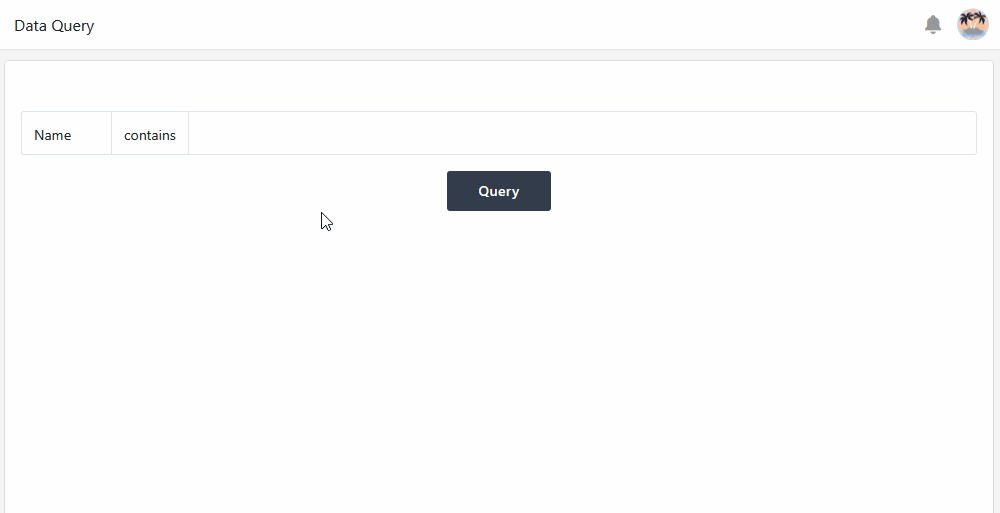
- Effectuez une recherche de données réussie.
- Déplacez votre souris sur la numérotation des lignes de la liste de résultats et cliquez sur l’icône en forme de double flèche devant l’enregistrement que vous souhaitez modifier.
- Effectuez les modifications souhaitées dans les détails de la ligne ouverte.
- Cliquez sur l’icône x pour fermer la fenêtre et enregistrer vos modifications.
Autorisations des pages
Tout en bas, dans les paramètres de la page, vous pouvez limiter les personnes autorisées à voir la page d’interrogation.

C’est la seule autorisation de page que vous pouvez choisir ici. Les pages de requête ne permettent pas d’ajouter ou de supprimer des lignes dans le tableau.
Toutefois, après une recherche de données réussie, les utilisateurs de l’application peuvent actionner des boutons dans la liste de résultats affichée afin d’effectuer certaines actions.

Un exemple d’application est une bourse d’emploi interne : la page de requête permet de rechercher rapidement les postes pertinents. Si un poste intéressant y figure, il suffit alors de cliquer sur le bouton dans les résultats de recherche pour postuler directement à l’emploi.
Autres articles utiles
Si vous n’avez besoin pour votre application que de la fonctionnalité de consultation décrite ci-dessus, vous pouvez aussi utiliser directement l’application de consultation des données au lieu d’une application universelle.